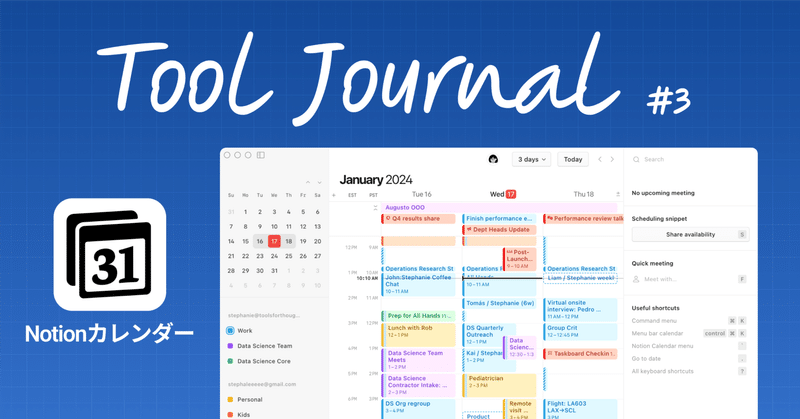
Notionにカレンダーアプリが新登場!「Notion Calendar」レビュー【#3】
2週間前ぐらいからNotionのインスタアカウントからカウントダウンがはじまっていたので、何なのかな?と予想していたのですが、今日「Notion Calendar」の発表がありました!
Notion Calendarとは、Notionが2022年に買収した「Cron」というカレンダーアプリのリプレイス版。名前が変わり、新たにNotionのデータベースとの連携ができるようになりました。
Cronでできたことは変わらず、多言語対応(日本語ふくむ)に対応したり、Notionのデータベースをカレンダーで表示できるようになったりと、とても大きなアップデートです!
この記事では、Notionデータベースとの連携方法や、自分の活用アイデア(※現時点)をまとめてみます。
Notion Calendarのダウンロード方法
Notion Calendarは、【無料】でダウンロードができます。

特設ページから、MacもしくはWindowsのダウンロード
個人または仕事で使っているGoogleカレンダーを連携
表示させたいカレンダーを選択
※ もし表示させたいカレンダーが出てこない場合は、以下のURLにアクセスし、表示させたいカレンダーに✓を入れます。
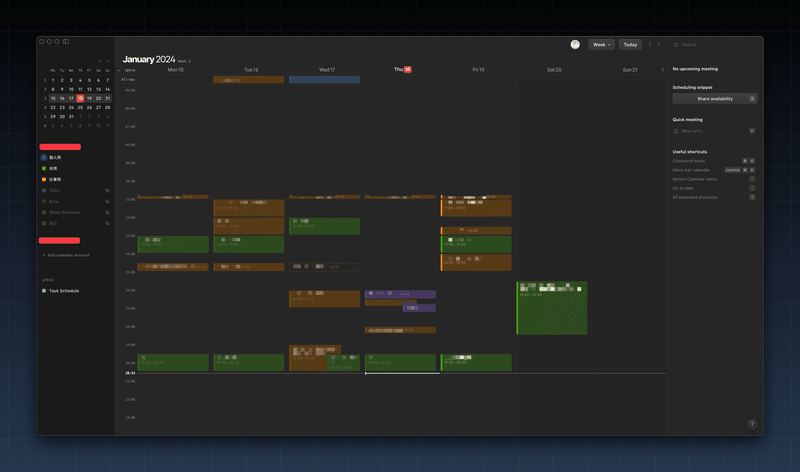
Notionデータベースとの連携方法
Notionアプリを最新版にアップデートした後(3.1.1になっていればOK)、Notion Calendarで自分のNotionアカウントを連携します。
※ 旧Cron時代から、キーボードショートカットの数が多いのが特徴だったので、設定画面にすぐアクセスしたい場合は 記号の [⌘] +[,] で移動できます。ショートカット一覧はこちら。
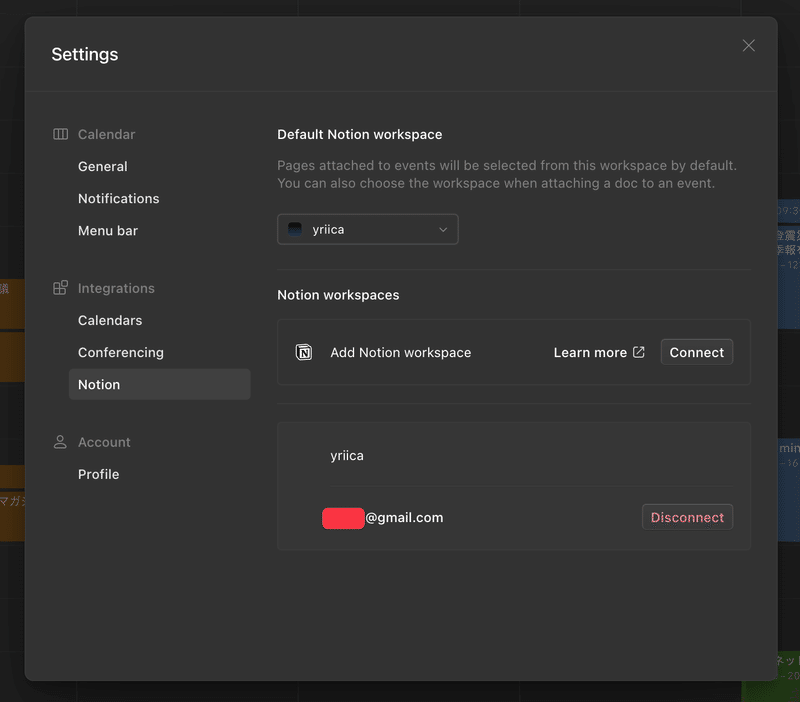
連携方法は、2つあります。
① Notion Calendar上で [・・・] をクリックし、Notionデータベースを選択する
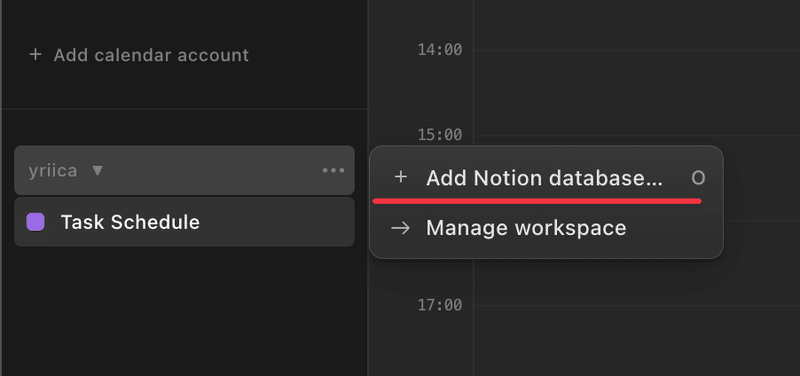
② Notionのデータベース上で、レイアウトを「カレンダー」or「タイムライン」に変更して、[カレンダーを開く] をクリックする

同じデータベースで違うビューを区別してNotion Calendarに登録する方法を、あかさんがまとめてくださっていたので、記事に追記しました。
同一DBの複数ビューを区別してNotionカレンダーに登録する方法
— あか | Aka | Notionヲタク (@aka_notion) January 18, 2024
Notionカレンダーに同一DBの複数ビューを登録すると、カレンダー名がすべてDB名になってしまい見分けがつかないですが解決策がありました!
その他3つのTipsをスレッドで共有しますhttps://t.co/8E5XgCOUyb pic.twitter.com/8cltczrh1z
予定調整機能が便利!
[s]ボタンをクリックして、自分のカレンダーで空いているところをドラッグすると、自動でコピペできるテキストが作成されます。そのまま相手に送れるので便利!
※ デフォルトのカレンダーで最初作成されますが、カレンダーを変更することは可能です。

使ってみての注意点
Google カレンダーとNotionデータベースの双方向同期はできません
Googleカレンダーの予定はNotion Calendarアプリで見る必要があります。
Zapierを使えばGoogleカレンダーの情報を取得してNotionのデータベースに追加することはできます。
外部サービスの「Notion Automation」を使えば双方向同期ができます。
カレンダーレイアウトを「テーブル」にすると、ぜんぶ非表示になってしまうので注意です。
ビューで表示されているページのみ、Notion Calendarにも反映されます。
3. が分かりづらいと思うので画像付きで説明できればと思います。例えば3つのタスクがあったとき、テストタスク1のみ完了状態だとします。
テストタスク1 【完了】
テストタスク2 【未完了】
テストタスク3【未完了】
(↓) フィルターで未完了のもののみ表示していると、カレンダーではこんなふうに見えます。

(↓) そのフィルターを解除すると、カレンダーではこんなふうに非表示にした予定も表示されます。
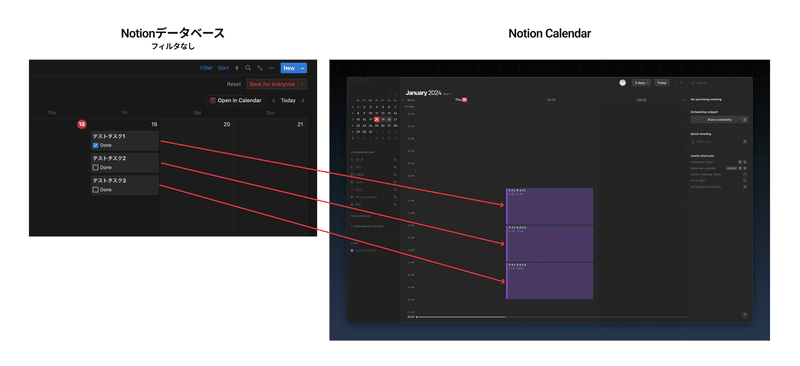
なので、自分の好きなビューをNotion Calendarと連携するのがオススメです!
自分はNotion Calendarをこう使う
現在、スワンさんのNotionでのタスク管理を参考にに、ウィークリーページ内でタスク管理をしています。
Notion Calendarのリリースを受けて、その上に「今日やることを作成する用のデータベース」を作成し、今日やることをデータベースに追加し、Notion Calendarで時間を調整するのをやってみています(タイムブロッキング的な活用がいいかなと思っています)。

公式ヘルプページでは、こんなふうな使い方が書かれていました。
個人用タスクトラッカー : 個人用タスクデータベースをNotionカレンダーに接続すると、すべてのやるべき作業を追跡して、ToDoリストを管理する。
プロダクトロードマップ : チームのプロダクトロードマップをNotionカレンダーに接続して、予定されているローンチの最新情報を入手する。
コンテンツカレンダー : チームのコンテンツカレンダーをNotionカレンダーに接続して、公開予定日を守る。
1週間ぐらいこのやり方で試してみて、もしやり方が変わったら、「Tool Journal」に参加しているメンバー限定で紹介しようと思います!
これまで、Notion AI、プロジェクトなどをリリースしてきて、今回カレンダーなので、次はチャットとかコミュニケーション周りをNotionと連携できるようなアップデートがくるかな?とにらんでいます 👀

今回は、愛用しているNotionから「Notion Calendar」アプリがリリースされたので、号外として記事を作成しましたが、毎週水曜日に、話題のITツールや新着アプリなどを紹介しています。
いつも使っているツールをじっくり紹介する回、「メモアプリ」「カレンダーアプリ」などのジャンル別に比較する回など、いろいろなコンテンツを企画中です!
↓ ぜひ、Tool Journalへのご参加を検討いただけるとうれしいです!
※ もし情報が間違っていたら、コメントで教えていただけるとありがたいです!
よろしければサポートお願いします! いただいたサポートは新しいサブスクを試すための資金にさせていただきます!
